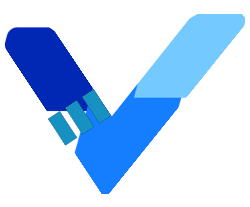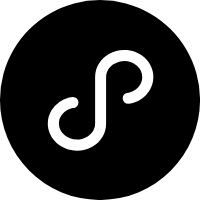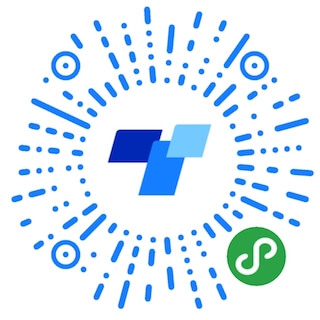Radio 单选框
单选框组件
使用指南
在 Taro 文件中引入组件
import { AtRadio } from 'taro-ui-vue3'
组件依赖的样式文件(仅按需引用时需要)
@import "taro-ui-vue3/dist/style/components/radio.scss";
一般用法
说明:
该组件为受控组件,开发者可通过
onClick事件v-model:value来更新value值变化,value与onClick函数必填由于小程序组件化的限制,
AtRadio嵌套在AtForm或原生小程序组件Form中的时候,onSubmit事件获得的 event 中的event.detail.value始终为空对象,开发者要获取数据,可以自行在页面的state中获取
<template>
<page header-title="Radio 单选框">
<panel
title="基础用法"
no-padding
>
<view class="radio-container">
<at-radio
:options="radioOptions1"
:value="radioValue1"
@click="handleRadioChange"
/>
</view>
</panel>
<panel
title="使用 v-model:value"
no-padding
>
<view class="radio-container">
<at-radio
:options="radioOptions1"
v-model:value="radioValue1"
/>
</view>
</panel>
</page>
</template>
<script>
export default {
name: 'AtRadioDemo',
data() {
return {
radioValue1: 'option1',
radioOptions1: [
{ label: '单选项一', value: 'option1' },
{ label: '单选项二', value: 'option2' },
{ label: '单选项三', value: 'option3' }
],
}
},
methods: {
handleRadioChange(value){
this.radioValue1 = value
},
}
}
</script>
参数
| 参数 | 说明 | 类型 | 可选值 | 默认值 |
|---|---|---|---|---|
| value | 输入框当前值,支持 v-model,用户可通过 onClick 事件或 v-model:value 来更新 value 值,必填 | String | - | - |
| options | RadioOption<T> 选项列表,RadioOption<T> 字段详细看下表 | Array<RadioOption<T>> | - | - |
RadioOption 字段详解
| 参数 | 说明 | 类型 | 可选值 | 默认值 | 可选或必填 |
|---|---|---|---|---|---|
| value | 选项标识符,必须保证唯一 | String | - | - | 必填 |
| label | 选项标题 | String | - | - | 必填 |
| desc | 选项描述,显示在标题下方的文字 | String | - | - | 可选 |
| disabled | 是否禁止点击 | Boolean | - | false | 可选 |
事件
| 事件名称 | 说明 | 返回参数 |
|---|---|---|
| onClick | 点击选项触发事件,开发者可通过此事件来更新 value | 当前值 value |
| onUpdate:value | 使用 v-model:value 时自动触发 | 当前值 value |